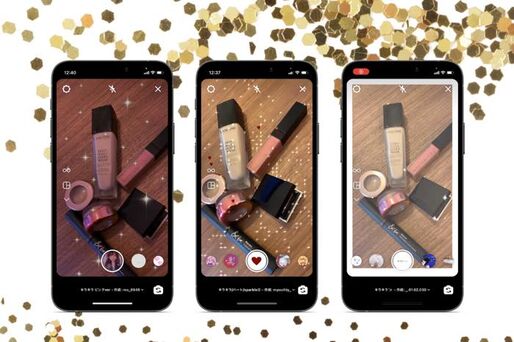Instagramのストーリーでは、エフェクトやスタンプ、アプリなどを使って自由に加工できます。
本記事では、インスタストーリーを可愛く華やかに、そしておしゃれにしてくれる「キラキラ加工」のアイデアを集めました。ぜひ使ってみてください。
インスタオリジナル、定番のキラキラエフェクト
カメラロール内の写真・動画、ストーリー作成画面での撮影時の両方で利用できる、定番のキラキラエフェクトを紹介します。

カメラロール内の撮影済み画像・動画を使う場合

ストーリー作成画面で写真・動画を撮影する場合
ストーリーエフェクトは、画面上のキラキラマークまたは、撮影ボタンの下に表示されるエフェクトボタンから利用可能です。
オーロラのキラキラが雪のように降ってくる
- エフェクト名:Aqua Glitter
- 作成者:Instagram
画面下のエフェクトボタンを右方向にスライドさせていくと見つけられる「Aqua Glitter」では、オーロラの細かいラメが上から降ってくるようなエフェクトが楽しめます。
ゆっくりとラメが落ちてくるので、ほんわかした雰囲気の写真や動画にぴったりです。
ポップなカラフルキラキラがランダムに出現
- エフェクト名:Sperkles
- 作成者:Instagram
ピンクベースの大きめキラキラがランダムで出現するエフェクト。イラストのようなキラキラなので、ポップな雰囲気の写真や動画に使うと、可愛さが格段にアップします。
星空のような幻想的なエフェクト
- エフェクト名:Starry Night
- 作成者:Instagram
風景写真などに使うのがおすすめのエフェクト「Starry Night」。満天の星空や宇宙のような、幻想的で美しい加工ができます。
ほっこり感のある優しいキラキラ
- エフェクト名:Bloom
- 作成者:Instagram
薄いオレンジのような暖かみのあるカラーフィルターと、シャボン玉のようにふんわりと動くラメが特徴のエフェクトです。ラメの動きもゆっくりで、暖色ライトのような色味なので、画像や動画を優しい雰囲気にしてくれます。
大粒グリッターやピンクラメ、自撮りラメなどおすすめのキラキラエフェクト
たくさんのクリエイターによって作られたエフェクトの中から、厳選したキラキラエフェクトを紹介します。
ここで紹介しているエフェクトは、ストーリー作成画面から写真・動画を撮影するときに使えます。カメラロールから選択したものには使用できない点に注意してください。
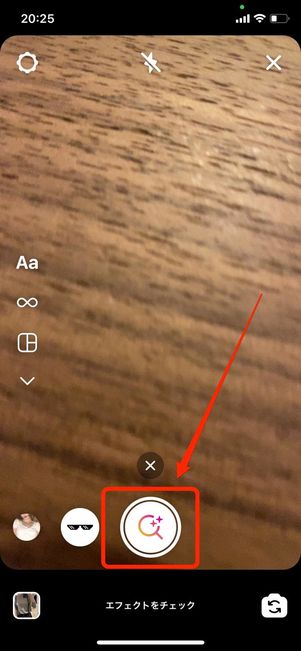

紹介したエフェクトは、上の画像のようにエフェクト検索から探せます。ストーリー作成画面を起動したら、シャッターボタンの横に表示されたエフェクトを一番右までスライドしてください。
右端にある検索ボタンをタップすると、エフェクトギャラリーへ遷移できるので、右上の検索からエフェクト名や作成者名を入力すればOKです。
被写体に沿ってつく大きめのキラキラ
- エフェクト名:ANIME SPARKLE キラキラ
- 作成者:esperstar
画面に写る物に沿うように、大小の異なるラメが散りばめられるエフェクトです。ラメの色味もピンクやブルー、イエローとカラフルなので、キラキラ感の強い加工が好きな人にはぴったりでしょう。
チェキ風の白フレームとホワイトラメ
- エフェクト名:キラキラ✨
- 作成者:_.01.02.030
白いフレームがついたキラキラエフェクトです。うっすらと白いぼかしフィルターもかかるので、白系統の加工が好きな人におすすめのエフェクトになります。
ラメもホワイト系で、大きすぎず多すぎない粒感が絶妙です。
ブルーやピンク、レインボーのフィルターと全体ラメのコラボ
- エフェクト名:blue sparkle
- 作成者:ki_ert.s14
青みがかったフィルターと全体ラメがかわいいエフェクトです。画面いっぱいに散りばめられたアニメ感のあるキラキラが特徴ですが、ブルーフィルターによって甘くなりすぎない加工が楽しめます。
- エフェクト名:キラキラ kira_kira
- 作成者:ux_xu049
薄いピンクフィルターがかかったエフェクトです。画面全体に広がる細かいキラキラはホワイト系なので、ラブリー過ぎない印象になります。
- エフェクト名:キラキラ color sparkle
- 作成者:ki_ert.s14
レインボーグラデーションのカラーフィルターと全体ラメがポップでかわいいエフェクトです。色味が足りないな、と感じる写真や動画に使うと、一気に写真や動画が華やかになります。
モノクロにラメ加工がシック
- エフェクト名::☆b&w kira kira☆:。
- 作成者:akikokoga
何気ない物や風景の写真・動画も、モノクロフィルターでかっこいい雰囲気に。キラキラが引き立つエフェクトになっています。
手書き風のキラキラエフェクト
- エフェクト名:キラキラハート❤
- 作成者:_0102030
手書き風のキラキラとハートが上下から出てくるエフェクトです。グリッター感はありませんが、白く細い先で書かれたキラキラとハートがポップで可愛らしい印象にしてくれます。
- エフェクト名:キラキラ/ハート/sperkle②
- 作成者:myouthiy_
細かい手書き風キラキラの中に、赤い小さなハートが降ってくるエフェクトです。ハートがいいアクセントになり、ガーリーな加工になります。
自撮りならこれ、盛れるキラキラ
- エフェクト名:!)white
- 作成者:re_mini_scene
自撮り撮影なら、盛れるキラキラエフェクトがおすすめ。猫風の耳もアクセントに、別人級のかわいさで撮影できちゃいます。
GIFスタンプを使ったキラキラ加工も
エフェクト以外にも、ストーリーで使える「GIFスタンプ」を使ってキラキラ加工が楽しめます。


ストーリー作成画面を上方向にスワイプし、画面上部の入力欄に「キラキラ」などのキーワードを入れます。キーワードに関連するGIFスタンプが表示されるので、その中から好きなものを選んでください。
GIFスタンプを複数使ったり、拡大や位置調整をしたりと、自分の好みに合わせてスタンプを組み合わせていけば、キラキラ加工が出来上がります。
エフェクト加工とは異なり、デザインの異なるキラキラを組み合わせたり、大きさや位置を決めたりできるので、より自由度の高いキラキラ加工ができるでしょう。
キラキラ加工におすすめのアプリ
写真加工アプリを使って、画像をキラキラさせるのもおすすめ。王道グリッターから、個性的なキラキラエフェクトで作成した画像を、ストーリーで投稿してみましょう。
キラキラ度の調整ができる「PicsArt」
写真加工アプリ「PicsArt」では、写真へのキラキラ量や大きさなどを自分好みに調整できます。定番のキラキラから、大振りなユニコーン系キラキラなどエフェクトが無料で利用可能です。
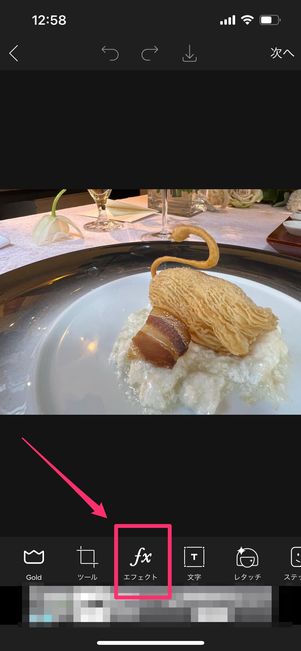

アプリを起動したら、[エフェクト]から[グリッター]を選択してください。


キラキラエフェクトの一覧が表示されるので、好きなものを選びます。画面下の選択中のエフェクトボタンをもう一度タップすることで、キラキラ度合いが調整可能になります。
「拡散」ではキラキラの範囲、「サイズ」ではキラキラの大きさなど、調整バーを使って好みのキラキラ具合にしてみましょう。

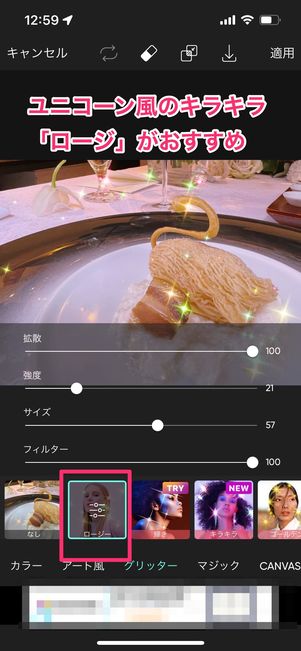
ベーシックなキラキラ加工には「ゴールデン」がおすすめ。ゴールドカラーのキラキラがランダムに配置されるので、自然なキラキラ感が楽しめます。
「ユニコーン」では、トレンドのオーロラカラーのグリッダー加工に。ふんわりした雰囲気の写真にマッチするでしょう。
エフェクトボタンに「TRY」と表示されているものは、有料版でのみ使えます。
動くキラキラ派には「SNOW」
カメラアプリとしても、写真加工アプリとしても定番の「SNOW」では、写真・動画に動くキラキラがつけられます。より強いグリッター感が好みの人におすすめのアプリです。

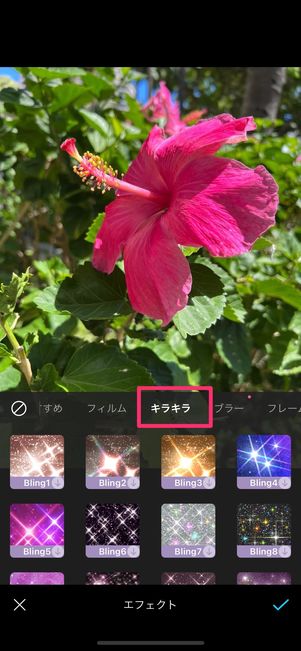
写真や画像を選択後、[エフェクト]から[キラキラ]をタップしてください。
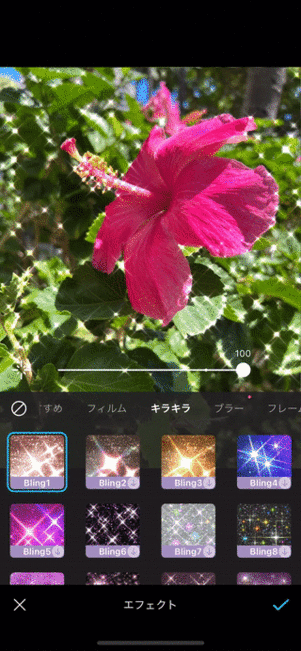

好きなキラキラエフェクトを選んだら、画面上の調整バーでキラキラの強さを決めましょう。
SNOWのキラキラエフェクトでは、画像・写真に映る人や物などに合わせて、自動的にグリッターが配置されます。また、画面上の[動画を保存]をタップすれば、静止画に散りばめられたキラキラが動くようになっています。
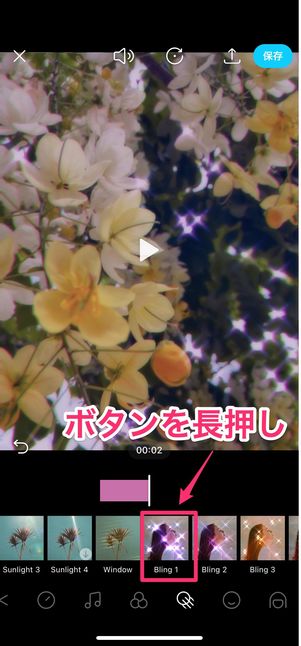
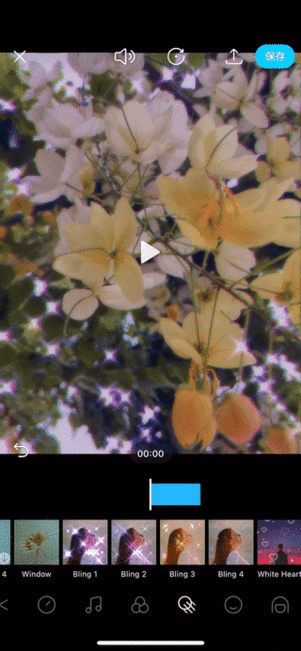
動画にも専用のキラキラエフェクトが用意されています。まずは、動画を選択後に画面下のメニューから[エフェクト]をタップしてください。画面下から「Bling」などのキラキラエフェクトを選択しましょう。
動画では、エフェクトボタンを長押しすることでキラキラが追加され、指を離せばキラキラが解除される仕組みです。動画の下にある再生バーで好きな部分にセットし、狙った位置にキラキラエフェクトをつけるといった使い方ができます。
マジックブラシを使ったキラキラがロマンチック「PhotoDirector」
文字入れ、切り抜き加工など、フィルターやエフェクト以外の加工メニューも豊富に揃っている「PhotoDirector」では、マジックブラシというツールを使ったキラキラ加工がおすすめです。


写真や画像を選択後、画面下の[ペンツール]にある[マジックブラシ]をタップ。続いて[トゥインクル]を選んでください。

あとは指で画面をなぞるだけでOK。好きな位置にキラキラを付けられるだけではなく、大小や濃淡のバランスが絶妙なキラキラが散りばめられます。

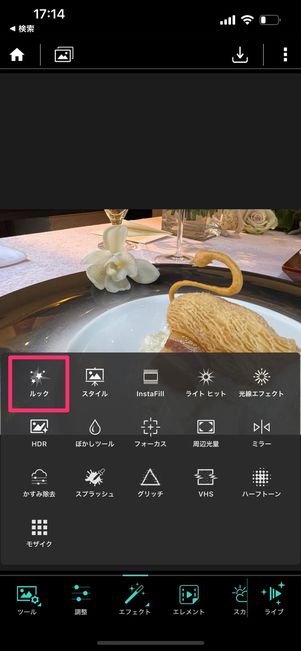
全体的にキラキラ加工を施したい場合は、[エフェクト]から[ルック]を選択してください。


キラキラエフェクトには、[クリスマスシャイン]がおすすめ。タップすると、色味やキラキラのデザインの異なるエフェクトが表示されるので、好みのものを選択してください。調整バーを使って、エフェクトの濃さも設定可能です。
ストーリーでキラキラエフェクトを検索・使用する方法
キラキラ・グリッターエフェクトをストーリーで実際に利用する手順を解説していきます。
-
ストーリー作成画面で、エフェクト検索ボタンをタップする


ストーリー作成画面を開いたら、カメラボタン部分にあるエフェクトを一番右までスワイプさせます。ここで検索ボタンをタップしてください。
エフェクトを検索する
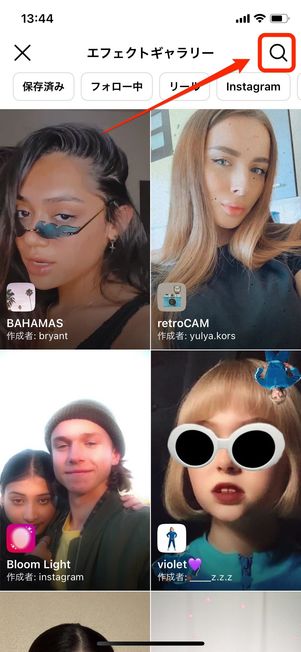

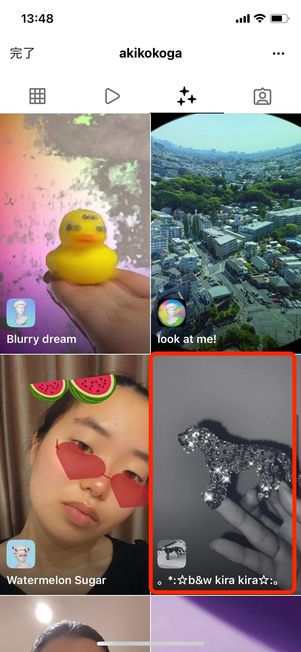
「エフェクトギャラリー」へ遷移するので、画面右上の虫眼鏡ボタンをタップし、エフェクト名や作成者、キーワードなどを入力して検索します。
好みのエフェクトが見つかったらタップしてください。
エフェクトをストーリーで使う

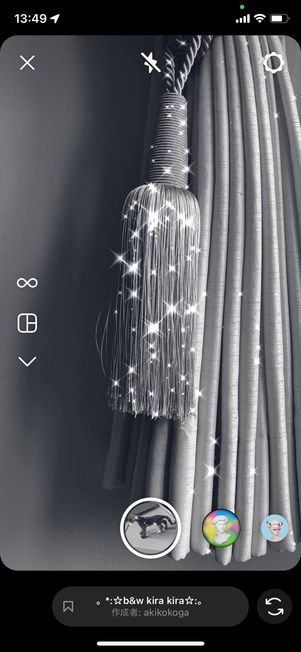
エフェクト画面で[試す]を選択すると、自分のストーリー作成画面に切り替わります。ここから、当該エフェクトを使って撮影を楽しめます。
エフェクトが気に入ったら、保存しておく

利用しているエフェクトが気に入ったら、ブックマークボタン(画面左下付近)をタップして保存しておくといいでしょう。

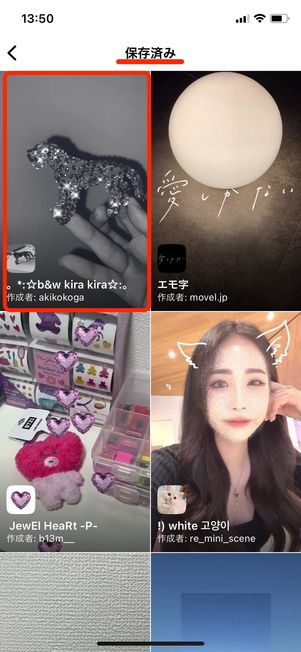
保存したエフェクトは、エフェクトギャラリーの[保存済み]で確認が可能です。ここでエフェクトをタップすれば、すぐにストーリーで利用できます。